Excel如何快速加入前綴? Excel表格批次加上前綴的方法
- WBOYWBOYWBOYWBOYWBOYWBOYWBOYWBOYWBOYWBOYWBOYWBOYWB轉載
- 2024-03-14 09:16:111352瀏覽
Excel如何快速加上前綴? Excel表格批次加前綴的方法。在Excel中,有時候需要為大量資料統一添加前綴來區分或標記,這時候如何快速實現批次加前綴就成為了一個問題。本文將介紹幾種在Excel中快速加入前綴的方法,讓您輕鬆實現資料處理的需求。無論是工作或學習中,這些方法都能幫助您提升工作效率,讓資料處理更方便快速。接下來,我們就來看看具體的操作步驟。
Excel如何快速加上前綴?
一、單元格格式法
1、選取儲存格區域,同時按下Ctrl 1,設定儲存格格式。 (或右鍵滑鼠,選擇設定儲存格格式)
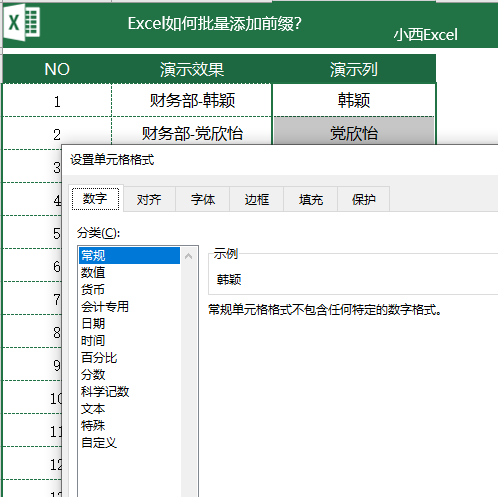
2、點選【自訂】,在【類型】選項中輸入“財務部-@”,最後點選【確定】就可以完成囉!
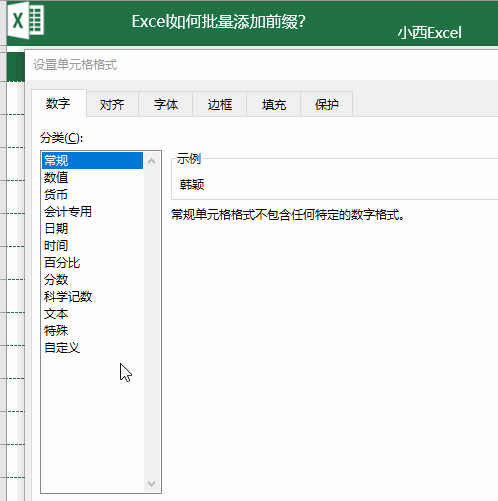
二、外掛法
1、下載安裝Excel插件格子。
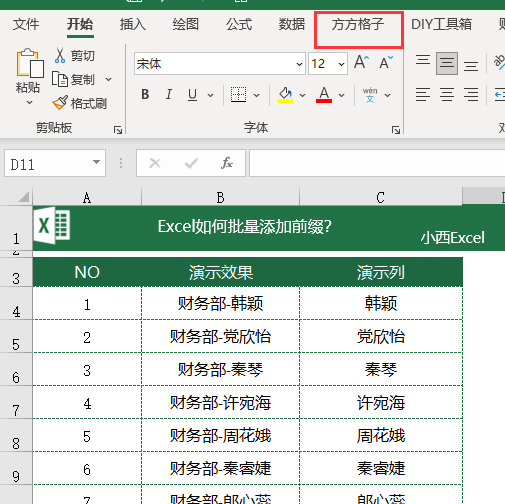
2、點選【方形格子】選項。
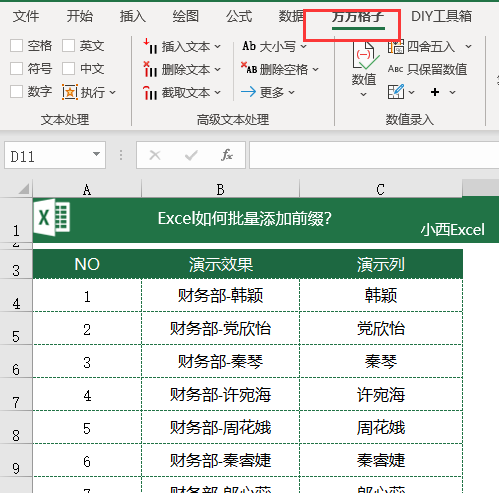
3、選取儲存格區域,選擇【插入文字】,點選【插入文字到開頭】,然後在彈出的對話框中錄入前綴訊息,點選【確定】就可完成啦。
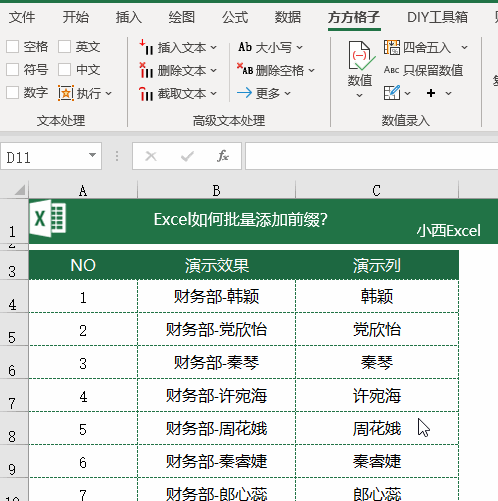
三、智慧填充法
注意:此方法適用於高版Excel及WPS,低版Excel無此功能!
1、插入一列輔助列。
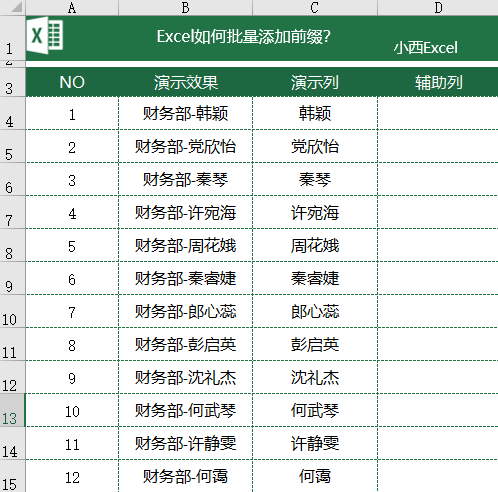
2、在輔助列單元格錄入“財務部-韓穎”,然後滑鼠點擊下一單元格,同時按下【Ctrl E】快速填充即可。
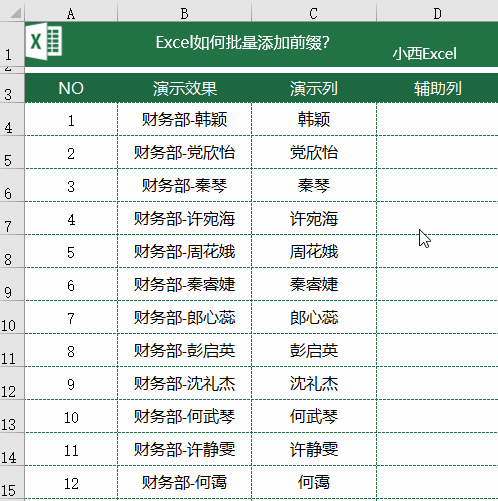
以上是Excel如何快速加入前綴? Excel表格批次加上前綴的方法的詳細內容。更多資訊請關注PHP中文網其他相關文章!
陳述:
本文轉載於:xitongzhijia.net。如有侵權,請聯絡admin@php.cn刪除
上一篇:谷歌瀏覽器怎麼修改預設搜尋引擎?下一篇:谷歌瀏覽器怎麼修改預設搜尋引擎?

